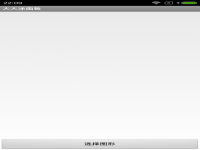时间:2025-05-29 关注公众号 来源:网络
在数字艺术的广阔天地里,adobe Illustrator(简称AI)作为一款强大的矢量图形编辑工具,深受设计师与艺术家们的喜爱。它不仅以其精细的控制和无限放大的能力著称,还允许用户根据个人偏好或项目需求灵活设置工作界面。一个关键的自定义选项便是画板的尺寸单位,这对于确保设计的精确度和工作效率至关重要。当面对不同国家的项目或是从网页设计转向印刷品制作时,能够自如地在厘米、毫米、像素甚至英寸之间切换单位,成为了每位AI用户必备的技能。本文将引导您一步步探索如何在AI中轻松调整这些设置,确保您的创意之旅既顺畅又精准,无论是细腻的图标设计还是宏大的插画创作,都能得心应手,尽显专业。
如何更改AI画板尺寸单位?在AdobeIllustrator中,您可以更改画板尺寸单位(如厘米、毫米或像素)。打开新画板,转到“编辑”>“首选项”(Mac上为“首选项”>“单位”),从“常规”下拉菜单中选择所需单位,然后单击“确定”应用更改。
如何更改AI画板尺寸单位
在AdobeIllustrator中,画板尺寸单位默认设置为英寸。但是,您可以轻松地将其更改为其他单位,例如厘米、毫米或像素。
步骤:
打开画板:选择“文件”>“新建”或按“Ctrl/Cmd+N”打开一个新画板。 更改单位:转到“编辑”>“首选项”>“单位”(在Mac上)或“首选项”>“单位”(在windows上)。选择单位:在“单位”面板中,从“常规”下拉菜单中选择您想要的单位。选项包括:
英寸 厘米 毫米 像素 点 百分比 应用更改:单击“确定”以应用更改。提示:
更改单位后,画板的尺寸将自动更新为新的单位。 确保在导出文件之前选择正确的单位,以避免尺寸错误。 您可以通过按“Ctrl/Cmd+R”或从“视图”菜单中选择“标尺”来显示标尺。标尺将以您选择的单位显示。以上就是ai画板的尺寸单位怎么改的详细内容,更多请关注其它相关文章!